يعد Snapchat منصة رائعة لإرسال مقاطع فيديو وصور منفصلة وموقوتة إلى الأصدقاء والعائلة. يمكنك مشاركة المشاهد الصريحة والرسائل المهمة ، وأنت تعلم أن المحتوى الذي تشاركه لا يمكن حفظه إلا إذا سمحت بذلك.
لسوء الحظ ، هذا ليس بالأمر الجيد دائمًا ، خاصة إذا كنت تبحث عن حفظ فيديو Snapchat بنفسك. إذا كنت تريد معرفة كيفية حفظ مقاطع فيديو Snapchat ، فستحتاج إلى أن تكون على دراية ببعض القيود. يحتوي هذا الدليل على كل ما تحتاج لمعرفته حول حفظ مقاطع فيديو Snapchat.
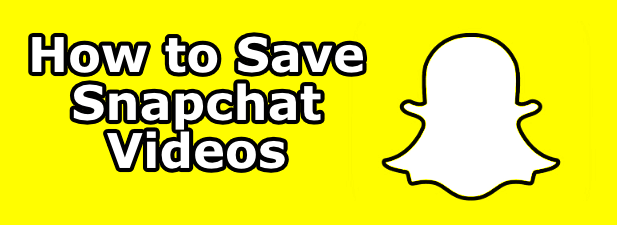
هل يمكنك حفظ مقاطع فيديو Snapchat؟
من الممكن حفظ مقاطع فيديو Snapchat ، اعتمادًا على المصدر. إذا أنشأت مقاطع الفيديو بنفسك ، فيمكنك تصديرها إلى ألبوم الكاميرا حتى تتمكن من الاحتفاظ بها إلى أجل غير مسمى واستخدامها خارج النظام الأساسي. يعمل هذا مع كل من أجهزة Android و iPhone.
يمكنك أيضًا تصدير مقاطع الفيديو التي تتلقاها من المستخدمين الآخرين ، ولكن فقط إذا أرسلوا مقاطع الفيديو كمرفقات في دردشة نصية على Snapchat. لا يمكنك حفظ مقاطع فيديو Snapchat القصيرة والموقوتة بملء الشاشة في التطبيق نفسه. لا يمكنك أيضًا حفظ مقاطع الفيديو التي تظهر كجزء من قصة سناب شات للمستخدم.
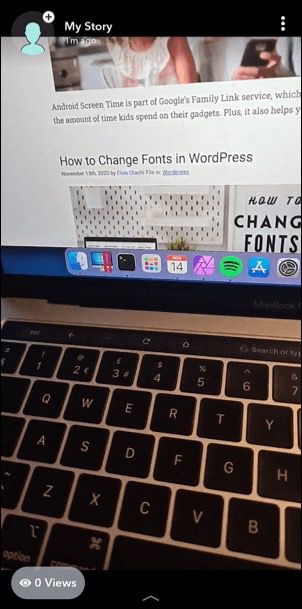
لا يمكنك حفظ مقاطع الفيديو هذه إلا من خلال التقاط لقطة شاشة أو تسجيل شاشة باستخدام تطبيق تسجيل شاشة الجوال. ومع ذلك ، فإن محاولة التقاط لقطات شاشة أو تسجيلات مثل هذه ستنبه المستخدم الآخر.
يعد Snapchat نظامًا أساسيًا لمقاطع الفيديو التي يمكن التخلص منها ، لذلك ستحتاج إلى توخي الحذر إذا حاولت حفظ مقاطع فيديو Snapchat عندما يجب عليك ذلك. ر. لا يؤدي هذا إلى عزل علاقاتك مع مرسلي الفيديو فحسب ، بل قد يُنظر إليه أيضًا على أنه مضايقة ويضعك في انتهاك لشروط خدمة Snapchat.
حفظ مقاطع الفيديو الخاصة بك على Snapchat
إذا سجلت مقطع فيديو (أو التقطت صورة) في تطبيق Snapchat ، فيمكنك حفظه بسهولة قبل إرساله على كل من أجهزة Android و iPhone.
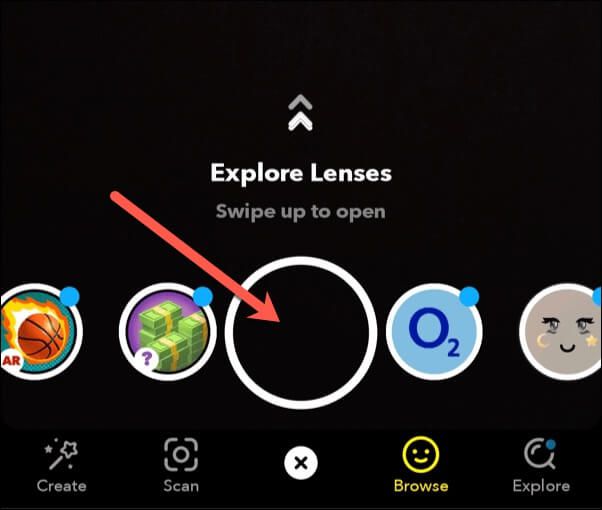
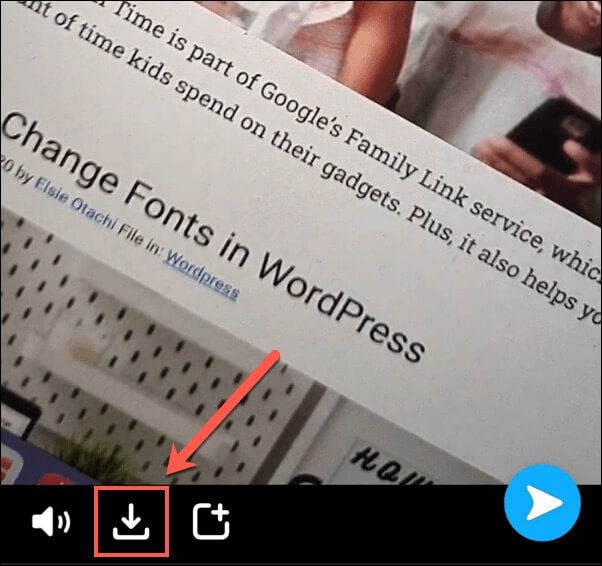
سيكون الفيديو المسجل الآن متوفرة في لفة الكاميرا بجهازك لتستخدمها أيضًا هنا.
كيفية حفظ مقاطع فيديو قصص Snapchat الخاصة بك
تقدم قصص Snapchat نظرة عامة على آخر 24 ساعة لهذا المستخدم ، مع عرض قائمة منسقة من الأنشطة والرسائل والمزيد. يمكنك تصدير مقاطع الفيديو هذه ، ولكن لا يمكنك القيام بذلك إلا قبل انتهاء صلاحية مقاطع الفيديو ، ما لم يتم تعيين مقاطع الفيديو ليتم حفظها تلقائيًا في قسم ذكريات Snapchat.
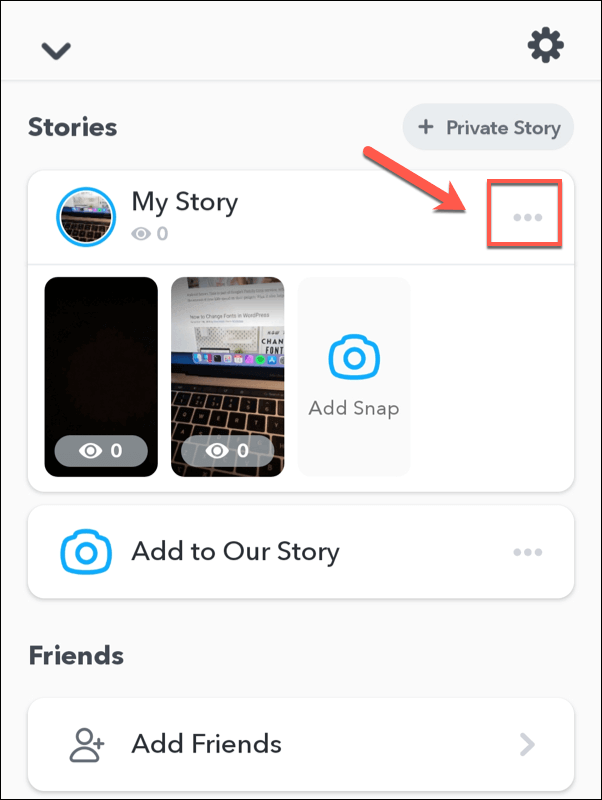
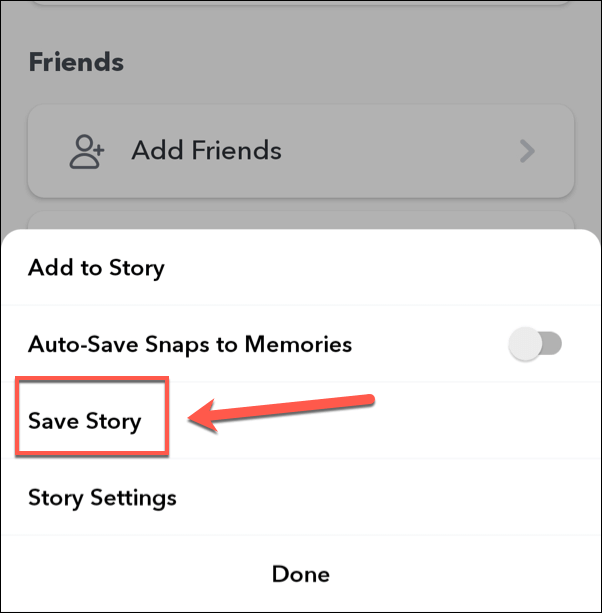
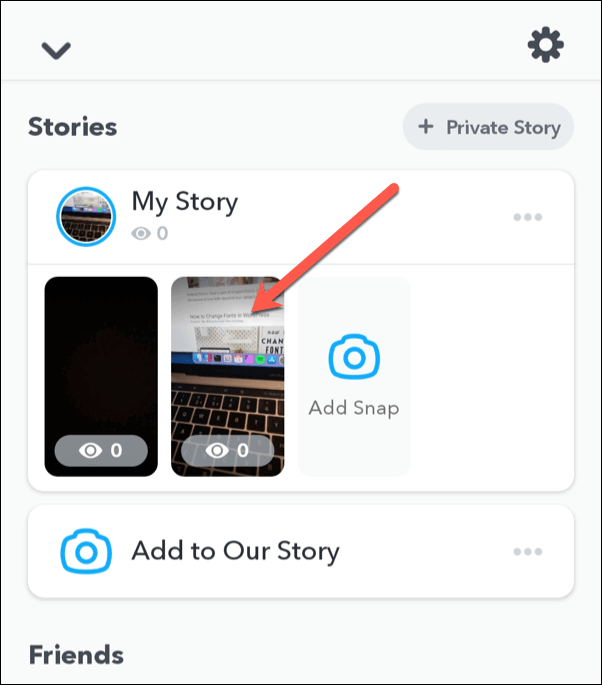
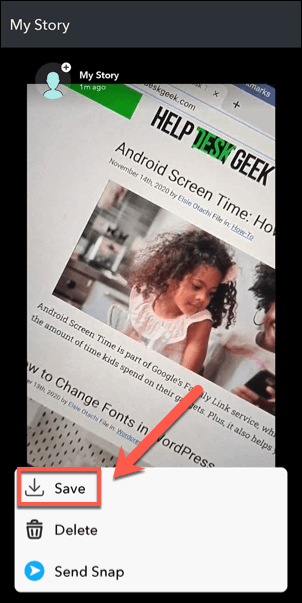
كما هو الحال مع مقاطع الفيديو التي تلتقطها بشكل خاص ، سيتم تصديرها من Snapchat Story إلى ألبوم الكاميرا بجهازك.
حفظ مقاطع فيديو Snapchat المرفقة من مستخدمين آخرين
إذا تلقيت مقطع فيديو كمرفق في دردشة نصية على Snapchat ، ثم يمكنك حفظه وتصديره (على افتراض أن لديك إذنًا بذلك). سيؤدي القيام بذلك إلى تنبيه المرسل ، لذلك يجب ألا تفعل ذلك إلا إذا تلقيت إذنًا للقيام بذلك.
لحفظ فيديو Snapchat مرفق ، افتح دردشة Snapchat ، ثم انقر مع الاستمرار فوق الفيديو المرفق. في القائمة المنبثقة ، انقر على خيار حفظ في ألبوم الكاميرالتصدير الفيديو.
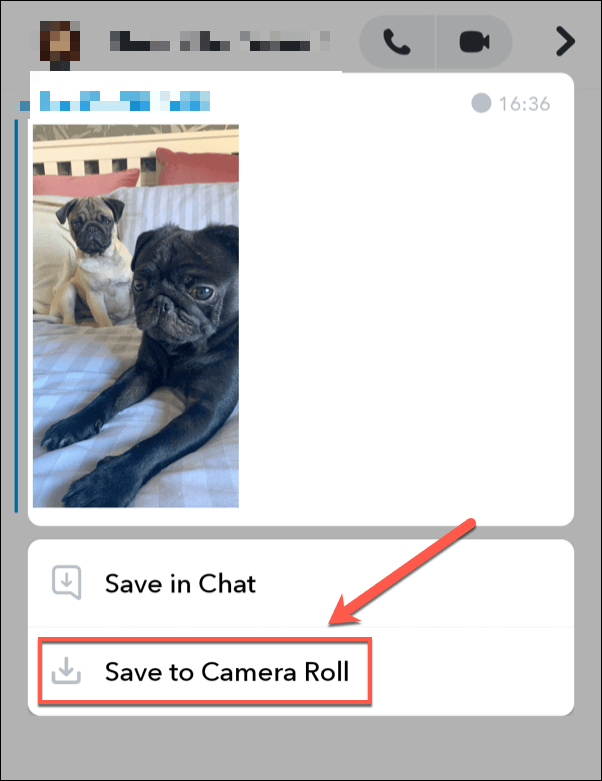
سيؤدي هذا إلى حفظ الفيديو في ألبوم الكاميرا لتستخدمه في أي مكان آخر.
حفظ مقاطع فيديو وقصص Snapchat بملء الشاشة
بخلاف مقاطع فيديو Snapchat المرفقة ، لا يمكنك حفظ مقاطع فيديو Snapchat بملء الشاشة المرسلة من مستخدمين آخرين. هذه رسائل Snapchat "نموذجية" مؤقتة على النحو المنشود. وبالمثل ، لا يمكن حفظ قصص Snapchat من المستخدمين الآخرين بواسطة مستخدمين آخرين داخل تطبيق Snapchat نفسه.
الطريقة الوحيدة لحل هذه المشكلة هي استخدام مسجل فيديو محمول (أو التقاط لقطة شاشة إذا كنت تريد لحفظ صورة بدلاً من ذلك). إذا قمت بذلك ، فسيتم تنبيه المستخدم الآخر على الفور ، وليس هناك أي طريقة للتغلب على هذا دون انتهاك شروط خدمة Snapchat.
تحتوي أجهزة iPhone على تقنية مدمجة لتسجيل الشاشة ، بينما سيحتاج مالكو أجهزة Android التي تعمل بنظام Android 9 أو أقل إلى تثبيت تطبيق تابع لجهة خارجية مثل مسجل الشاشة AZ . يمكن لمالكي أجهزة Android 10 استخدام ميزة تسجيل الشاشة المضمنة بدلاً من ذلك.
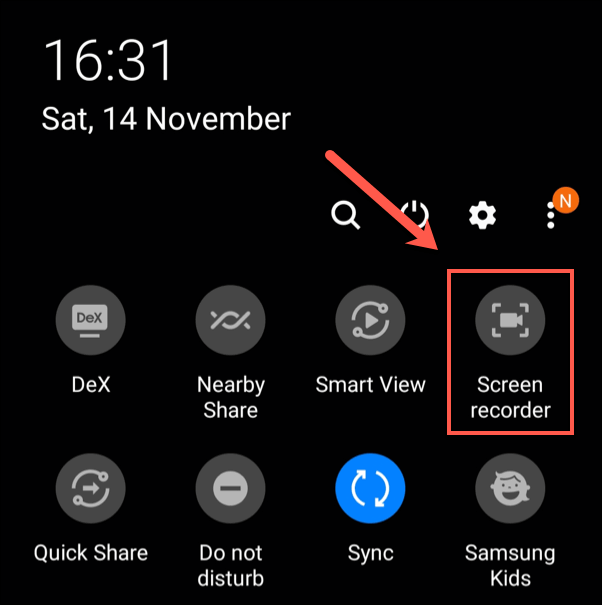
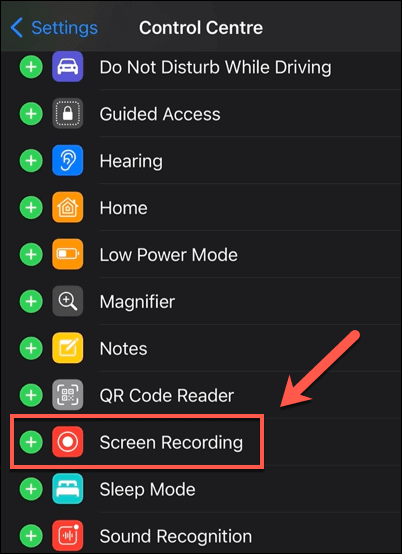
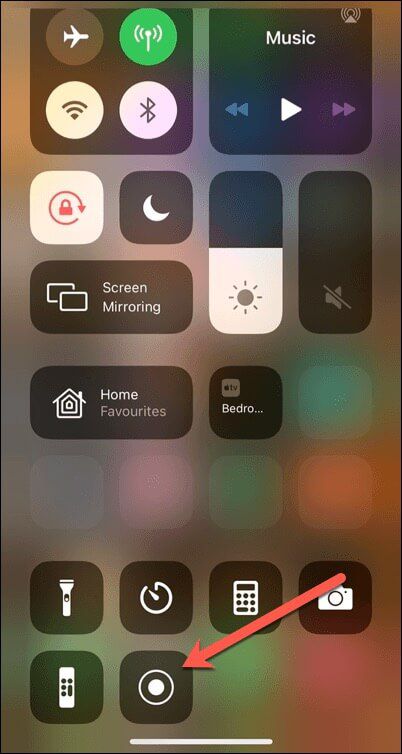
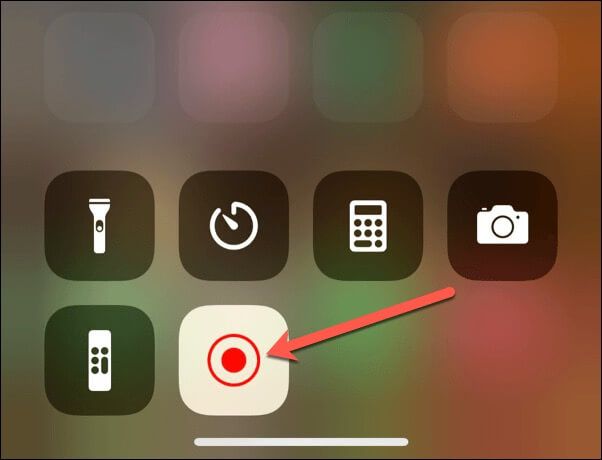
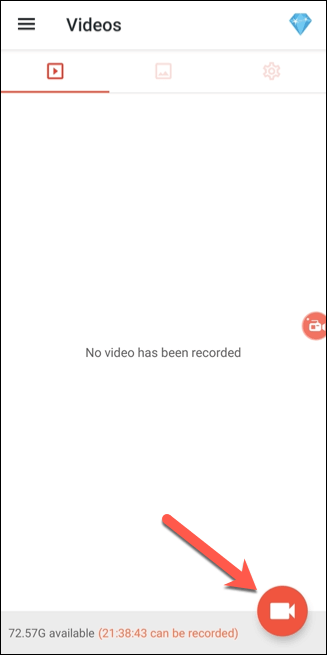

تحقيق أقصى استفادة من Snapchat
الآن بعد أن عرفت كيفية حفظ مقاطع فيديو Snapchat ، يمكنك البدء في حفظ أهم ذكرياتك. يمكنك اتخاذ هذه الخطوة إلى الأمام باستخدام قسم الذكريات الخاص بـ Snapchat لعرض قائمة من الـ Snaps المحفوظة مسبقًا. قم بذلك عن طريق التمرير سريعًا لأعلى في وضع عرض الكاميرا في Snapchat.
النظام الأساسي ليس متاحًا للجميع ، لذلك إذا كنت قلقًا بشأن سلامتك ، فتأكد من تنفيذ أفضل نصائح خصوصية Snapchat ، بما في ذلك إخفاء التفاصيل الخاصة بك عن المستخدمين غير المعروفين. يمكنك أيضًا تغيير اسم مستخدم Snapchat الخاص بك أو ، إذا أردت ، حذف حساب Snapchat الخاص بك ومسح بياناتك تمامًا.